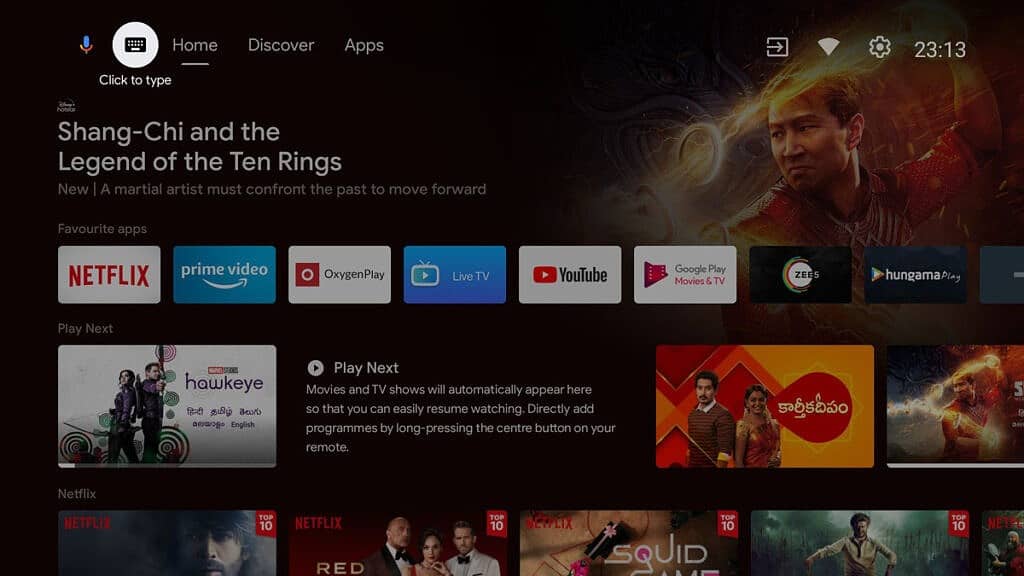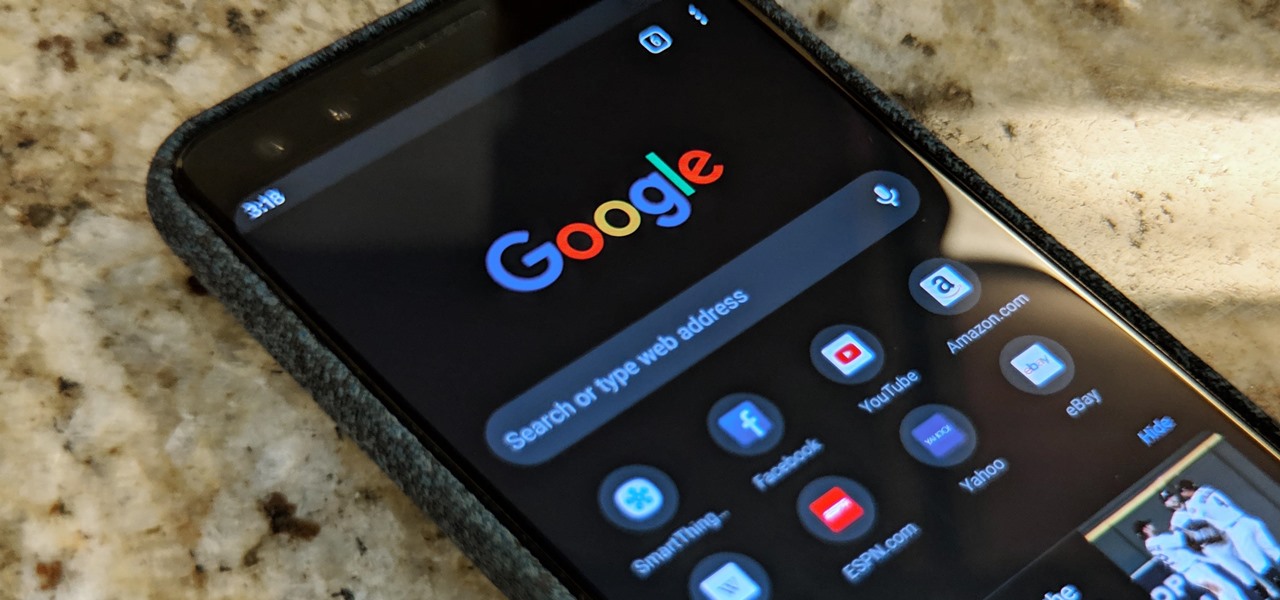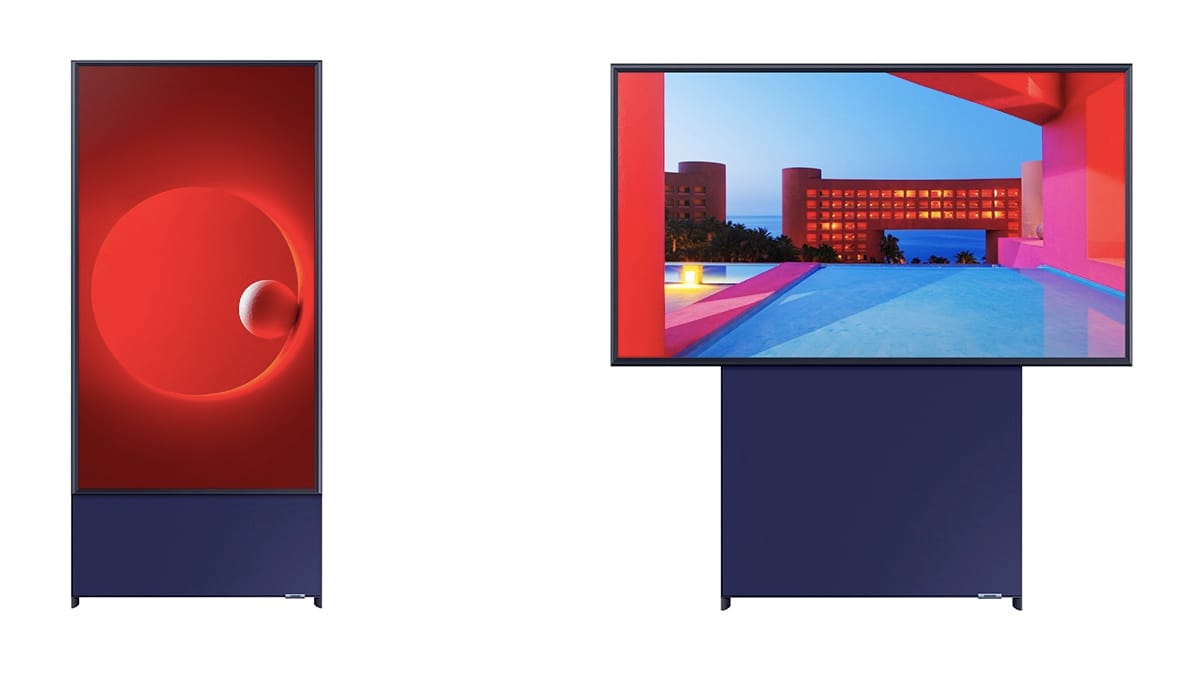Cara mengunduh dan menyimpan Facebook video

Catatan: Dalam topik berikutnya yang akan Anda baca, Anda akan mempelajari tentang: Cara mengunduh dan menyimpan Facebook video
Sejak pertama kali menerbitkan artikel ini, kami telah membuat PENGGUNAAN MUDAH kami sendiri Facebook pengunduh video. Cobalah.
Facebook telah terbukti menjadi salah satu dari sedikit jejaring sosial dengan kehadiran nyata, tetap relevan selama lima belas tahun sejak diluncurkan.
Facebook Beralih ke video
ketika Twitter dan Snapchat mencoba menangkis raksasa Zuckerberg, Facebook telah mengarahkan pandangannya pada tujuan yang jauh lebih besar daripada dirinya sendiri: YouTube. Selain itu, kami telah melihat rotasi dan pemosisian platform tidak hanya sebagai jejaring sosial, tetapi juga sebagai platform penerbitan untuk artikel dan video.
Apakah Anda sedang dalam perjalanan tanpa internet atau jika Anda ingin membangun perpustakaan pribadi dari konten yang dihosting, unduh Facebook Video adalah ide bagus – dan untungnya, ini cukup mudah dilakukan. Berikut adalah panduan lengkap kami untuk mengunduh dan menyimpan Facebook video.
Unduh video Anda sendiri dari Facebook
Tidak mengherankan, video termudah untuk disimpan secara offline adalah video yang telah Anda unggah ke situs web Anda. Unduh video Anda sendiri yang berfungsi dari dalam Facebook Tidak seperti saluran sosial lainnya. Ingat Facebook Kompresi akan memengaruhi kualitas unduhan video Anda. Mari kita lihat unduhan Anda Facebook Perpustakaan.
- Mulailah dengan mengunggah situs web Facebook dan mengakses profil Anda.
- Temukan tab “Foto”.
- Di perpustakaan foto, Anda akan menemukan tab “Album” di bagian atas halaman.
- Temukan galeri berlabel “Video”. Streaming langsung yang telah Anda arsipkan Facebook Live juga akan muncul di sini.


- Temukan video yang ingin Anda unduh dari perpustakaan aset Anda, gerakkan mouse Anda ke thumbnail, dan temukan ikon pensil di sudut kanan atas layar.
- Arahkan kursor ke ikon pena. Anda akan melihat “Edit atau Hapus”. Klik ikon ini untuk menampilkan menu drop-down untuk video Anda.
- Pilih untuk mengunduh konten dalam definisi standar (SD) atau definisi tinggi (HD) jika tersedia.
- Pilih format video pilihan Anda.
Opsi default menyimpan dalam 480p, sedangkan opsi HD menyimpan 720p secara otomatis. Streaming langsung tampaknya mengunduh pada resolusi 400×400, meskipun unduhan streaming langsung dalam HD tersedia.

Anda juga dapat menyimpan video selama pemutaran jika Anda memutuskan ingin membuat cadangan.
- Buka video Anda dari halaman Album.
- Klik tombol “Opsi” di bagian bawah video untuk mengakses menu yang sama seperti yang kami jelaskan di atas.
Unduh video dari pengguna atau situs lain
Oke, jadi mudah untuk mengunduh video yang Anda kirimkan dari platform. Akhirnya, Facebook memberi Anda opsi untuk mengunduhnya langsung di koleksi album. Untuk tantangan nyata, Anda ingin fokus mengunduh konten video dari sumber selain perpustakaan FB Anda.
Facebook Tidak dirancang untuk mengunduh video publik, karena banyak masalah hak cipta saat Anda mencoba menyimpan video yang bukan milik Anda. Untungnya, unduh favorit Anda Facebook Videonya tidak sesulit yang Anda bayangkan. Ada beberapa cara untuk melakukannya. Ayo lihat.
Gunakan situs seluler di desktop
Kedengarannya aneh, tetapi dapatkan favorit Anda Facebook video dari sumber lain yang Anda perlukan untuk menggunakan komputer atau browser Mac dan mengunduhnya Facebook melalui URL seluler mereka. Inilah yang Anda lakukan.
- Mulailah dengan mengunduh situs web FacebookTypical dari komputer Anda. Kami menggunakan Chrome untuk mengunduh video ini, jadi meskipun metode ini dapat berfungsi di browser lain, kami hanya dapat menjamin dukungan melalui pemutar video Google Chrome.
- Setelah Anda menemukan video yang ingin Anda simpan (dalam contoh tangkapan layar kami di bawah, ini adalah video muffin bertema Moana pendek), pastikan Anda telah memuat halaman video ke browser Anda. Tidak masalah apakah videonya pop-out atau tidak.
- Sorot “www” dari URL dan ganti dengan “m.” Jangan lupa sertakan “.” setelah “m” untuk memastikannya memuat lalu tekan enter.

- Ketuk ikon putar untuk meluncurkan video, yang meluncurkannya di pemutar video bawaan (Chrome dalam contoh kami).
- Klik kanan video saat diputar dan pilih “Simpan video sebagai…” atau apa pun yang tertulis di browser.
- Ganti nama file saat diminta untuk mengunduh dan menyimpan video (MP4).
Video diunduh dengan resolusi 400×400, dan karena pemutar video bawaan menyimpannya dalam format MP4, Anda tidak akan kesulitan memutarnya di PC, Mac, iPhone, iPad, ponsel Android, atau tablet Android.
Gunakan situs pengunduhan video
Untuk sebagian besar konten di atas YouTube dan Facebooktidak mengherankan jika kedua layanan ini memiliki banyak pilihan situs web pihak ketiga yang menjanjikan unduhan media online yang cepat dan gratis.
Meskipun sebagian besar situs web berspesialisasi dalam mengunduh YouTube konten, itu juga dapat diunduh Facebook konten dari banyak dari mereka, termasuk beberapa YouTube Unduh situs yang tidak menyatakan dukungan Facebook video.
Berikut beberapa contohnya.
Keepvid.ch Facebook Pengunduh Video

Keepvid.ch adalah salah satu dari sedikit Facebook mengunduh video, tetapi menawarkan lebih banyak opsi sumber dan resolusi lebih tinggi tanpa biaya. Situs ini menyimpan film favorit Anda hingga maksimum yang tersedia untuk setiap video tertentu dan setinggi 4K dan 1o80P. Kami paling menyukai situs ini, terutama karena mudah digunakan dan juga menyediakan situs untuk situs intrusi media lainnya, seperti InstagramGerakan harian itu bagus YouTube. Karena Facebook memuat halaman, cukup klik tautan yang sesuai di halaman.
Kami menguji situs di Firefox dan Chrome. Kami tidak dapat membuatnya berfungsi dengan baik di Firefox tetapi tidak ada masalah dengan Chrome.
Inilah yang harus dilakukan.
- Mengunjungi “http://keepvid.ch/” tanpa kutipan.
- memilih Facebook Unduh video dari tautan yang muncul atau rekatkan URL Anda di kotak yang ada.
- klik Unduh
- Layar yang baru dimuat akan menampilkan opsi resolusi Anda, serta opsi audio, jika Anda hanya ingin mengunduh audio MP3.

- Pilih resolusi MP4 Anda dan klik ikon unduh.
- Pop-up ditampilkan (Pop-up HARUS diizinkan untuk situs ini). Jika izin munculan tidak disetel, Anda harus mengaktifkannya, memuat ulang halaman, dan memulai ulang proses.
- File baru Anda disimpan ke halaman unduhan browser Anda saat ini.
Getfvid Facebook Pengunduh Video
Getfvid mudah digunakan Facebook pengunduh video memungkinkan publik dan pribadi Facebook video untuk diunduh. Prosesnya sesederhana itu! Kami mencoba ini Facebook unduh video di Chrome dan Firefox. Ini bekerja dengan cara yang sama untuk kedua browser.
Inilah yang Anda lakukan.
- Buka https://www.getfvid.com/
- Tempel Facebook URL video di dalam kotak. Dapatkan URL dengan mengunjungi Facebook dan buka videonya.
- Pilih Definisi Tinggi (HD) atau Definisi Standar (SD) dan halaman web baru akan diputar untuk memutar video. Jangan menjeda atau menutup jendela.

- Saat video selesai, klik kanan dan pilih “Simpan Video Sebagai …”

- File yang baru disimpan akan berada di lokasi penyimpanan default browser Anda kecuali jika memungkinkan Anda memilihnya.
Tutorial Getfvid berhenti pada titik di mana Anda menekan tombol unduh. Namun, tidak ada penghematan otomatis dalam pengujian kami. Itu sebabnya kami menentukan instruksi klik kanan dan simpan, yang ternyata bagus.
Baik keepvid.ch dan getfvid.com menghasilkan salinan HD dari video tersebut dan memberikan resolusi yang lebih tinggi daripada video yang diperoleh melalui browser sebagai halaman web seluler. Jika Anda mengkhawatirkan kualitas konten yang disimpan, cara terbaik untuk mengunduh video adalah dengan KeepVid atau GetFvid.
Unduh video dengan ponsel cerdas Anda
Cara termudah untuk mendapatkan video Facebook pada ponsel cerdas Anda adalah menggunakan komputer Anda dan, dengan kabel atau koneksi internet nirkabel, mentransfer video ke smartphones penyimpanan partisi. Ini sedikit merepotkan, tetapi ini adalah cara termudah untuk menyimpan video di ponsel Anda tanpa melewatkan bingkai untuk menyimpan video di Android.
Meskipun demikian, terkadang ada batasan untuk mengunduh konten dari komputer ke ponsel Anda. Jika Anda sedang dalam perjalanan, satu-satunya pilihan sebenarnya adalah mengunduh konten secara manual di ponsel cerdas Anda. Berikut adalah opsi unduhan Anda saat ini Facebook video di perangkat Android atau iOS Anda.
Android
Karena Android menggunakan Google Chrome sebagai browser utamanya, menyimpan video di perangkat Android Anda seharusnya tidak terlalu sulit. Anda memiliki beberapa cara berbeda untuk melakukannya. Isi daya ponsel Anda dengan Chrome Facebook situs web di perangkat Anda dan masuk ke dalamnya. Anda tidak dapat menggunakan Facebook aplikasi, karena metode ini tidak berfungsi untuk mengunduh video FB. Inilah cara Anda melakukannya.
- Arahkan ke video yang Anda inginkan dengan situs seluler. Jika Anda memerlukan bantuan untuk menemukannya karena Anda melihatnya untuk pertama kali di aplikasi seluler, Anda dapat menggunakan fitur Bagikan di Android untuk mendapatkan tautan salin dan tempel sederhana.
- Setelah Anda memuat video, tahan saja sampai permintaan “Simpan Video” muncul. Mungkin butuh beberapa menit untuk merender, jadi jangan kehilangan kesabaran. Tekan tombol dan unduhan Anda akan mulai ke perangkat Anda.

Bergantung pada resolusi dan panjang video, mungkin diperlukan waktu beberapa menit untuk mengunduh. Meskipun ada banyak pilihan browser di Android, kami secara khusus mengujinya di Chrome dan Samsung Internet, dua browser favorit kami di Android saat ini. Keduanya dapat mengunduh video langsung ke perangkat Anda, menjadikannya tugas yang mudah.

iOS
Sayangnya, tidak banyak pilihan untuk disimpan Facebook video di iOS. Tetapi Anda tidak sepenuhnya berhasil. Di iOS 11, dirilis 2017, Apple menambahkan fitur untuk merekam layar Anda langsung dari Control Center. Meskipun ini mungkin tidak berfungsi di setiap aplikasi (Apple Musik akan membisukan suara saat Anda mencoba merekam menggunakan fitur ini), masih berfungsi Facebook dari tahun 2020.
Ikuti langkah ini:
- membuka Facebook app (atau situs web seluler di Safari)
- Temukan video yang Anda inginkan
- Seret ke atas dari bagian bawah layar
- Tekan tombol rekam
- Tunggu tiga detik
- Mulai putar video Anda
- Saat layar iPhone Anda merekam, bilah merah muncul di bagian atas
- Setelah selesai merekam, tekan bilah merah dan pilih berhenti
Video disimpan secara otomatis di rol kamera Anda. Terkadang membutuhkan waktu sekitar satu menit, terutama jika video yang direkam berada di atas segalanya lebih lama.
Jangan khawatir tentang arah pengambilan video, karena Anda dapat dengan mudah memotong dan memutar video di iOS 13.
Atau, Anda dapat menggunakan aplikasi berbayar seperti Keepvid Pro untuk mengunduh favorit Anda Facebook video di iPhone atau iPad.
***
Meskipun keterbatasan Facebook dalam mengunduh video dari situs web mereka, mendapatkan video tidak pernah semudah ini. Apakah Anda menggunakan solusi di situs seluler Windows atau macOS, situs pengunduhan online, atau Chrome di Android, tempat Anda mengunduh film favorit Facebook dapat dilakukan hanya dalam beberapa langkah sederhana. Bahkan iOS, sistem yang terkenal terkunci, memiliki metode untuk mengizinkan pengunduhan video.
Dapatkan film favorit Anda dari Facebook dan berangkat! Anda memiliki semua film favorit Anda (penggunaan nol bandwidth!), Di mana pun Anda berada.